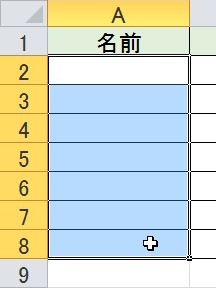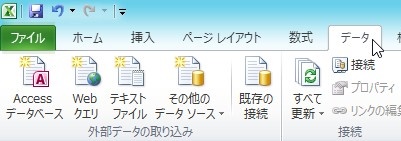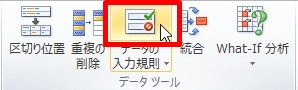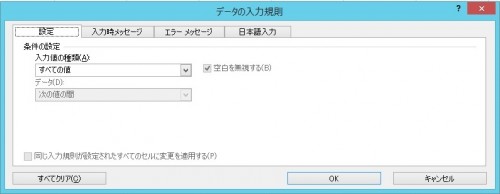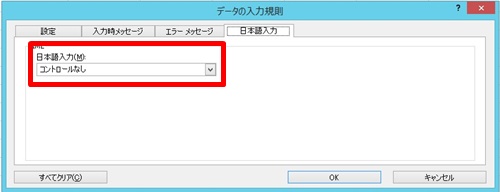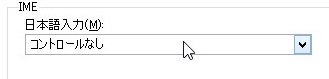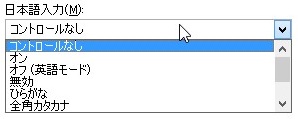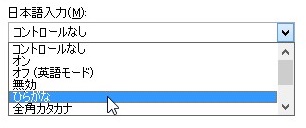【エクセル2010】セルのかな入力と半角英数入力を自動的に切り替えるやり方
 エクセルでデータ入力をしていると
エクセルでデータ入力をしていると
セルによってかな入力と半角英数入力を
切り替えるのが面倒くさい時があります。
そんな時には「データの入力規則」機能を
使えば解決できます。
とはいえ、
『セルのかな入力と半角英数入力を
自動的に切り替えるにはどうすれば
いいの?』
と困っている人も多いでしょう。
そこで今回は、
「セルのかな入力と半角英数入力を自動的に切り替えるやり方」
についてご紹介していきます。
この記事の目次
セルのかな入力と半角英数入力を自動的に切り替えるやり方
それでは始めていきましょう!
入力モードを自動的に切り替えるセル範囲をドラッグして選ぶ
まずは入力モードを自動的に
切り替えるセル範囲をドラッグして
選びましょう。
「データ」タブをクリックして選ぶ
入力モードを自動的に切り替える
セル範囲を選んだら、「データ」タブを
クリックして選んでください。
「データ ツール」グループの「データの入力規則」ボタンをクリックして選ぶ
「データ」タブを選んだら「データ ツール」
グループの「データの入力規則」ボタンを
クリックして選びます。
「日本語入力」タブをクリックして選ぶ
「データの入力規則」ボタンを選んだら
「データの入力規則」ダイアログが表示
されます。
その表示されたダイアログの中から
「日本語入力」タブをクリックして
選びましょう。
「日本語入力」欄のドロップダウンリストをクリックして選ぶ
「日本語入力」タブを選んだら
「日本語入力」欄のドロップダウンリストを
クリックして選んでください。
メニューから任意の入力モードをクリックして選ぶ
「日本語入力」欄のドロップダウンリストを
選んだらメニューが表示されます。
その表示されたメニューの中から
任意の入力モードをクリックして
選びましょう。
今回は、かな入力にするので
「ひらがな」を選びます。
「データの入力規則」ダイアログの「OK」ボタンをクリックして終了!
任意の入力モードを選んだら
「データの入力規則」ダイアログの
「OK」ボタンをクリックして選びましょう。
そうすると、セルのかな入力と
半角英数入力を自動的に切り替えることが
できます。
設定したセル範囲を選んでいる状態
![]()
ほかのセル範囲であれば半角英数入力ですが
設定したセル範囲をクリックして選ぶと
かな入力になります。
まとめ
- 入力モードを自動的に切り替えるセル範囲をドラッグして選ぶ
- 「データ」タブをクリックして選ぶ
- 「データ ツール」グループの「データの入力規則」ボタンをクリックして選ぶ
- 「日本語入力」タブをクリックして選ぶ
- 「日本語入力」欄のドロップダウンリストをクリックして選ぶ
- メニューから任意の入力モードをクリックして選ぶ
- 「データの入力規則」ダイアログの「OK」ボタンをクリックして終了!
お疲れ様でした。
セルのかな入力と半角英数入力を自動的に
切り替えることはできましたでしょうか?
「データの入力規則」機能を使えば
セルのかな入力と半角英数入力を
自動的に切り替えることができるので
活用していきましょう。
あなたの作業が、ストップすることなく
進められることを心より応援しております。